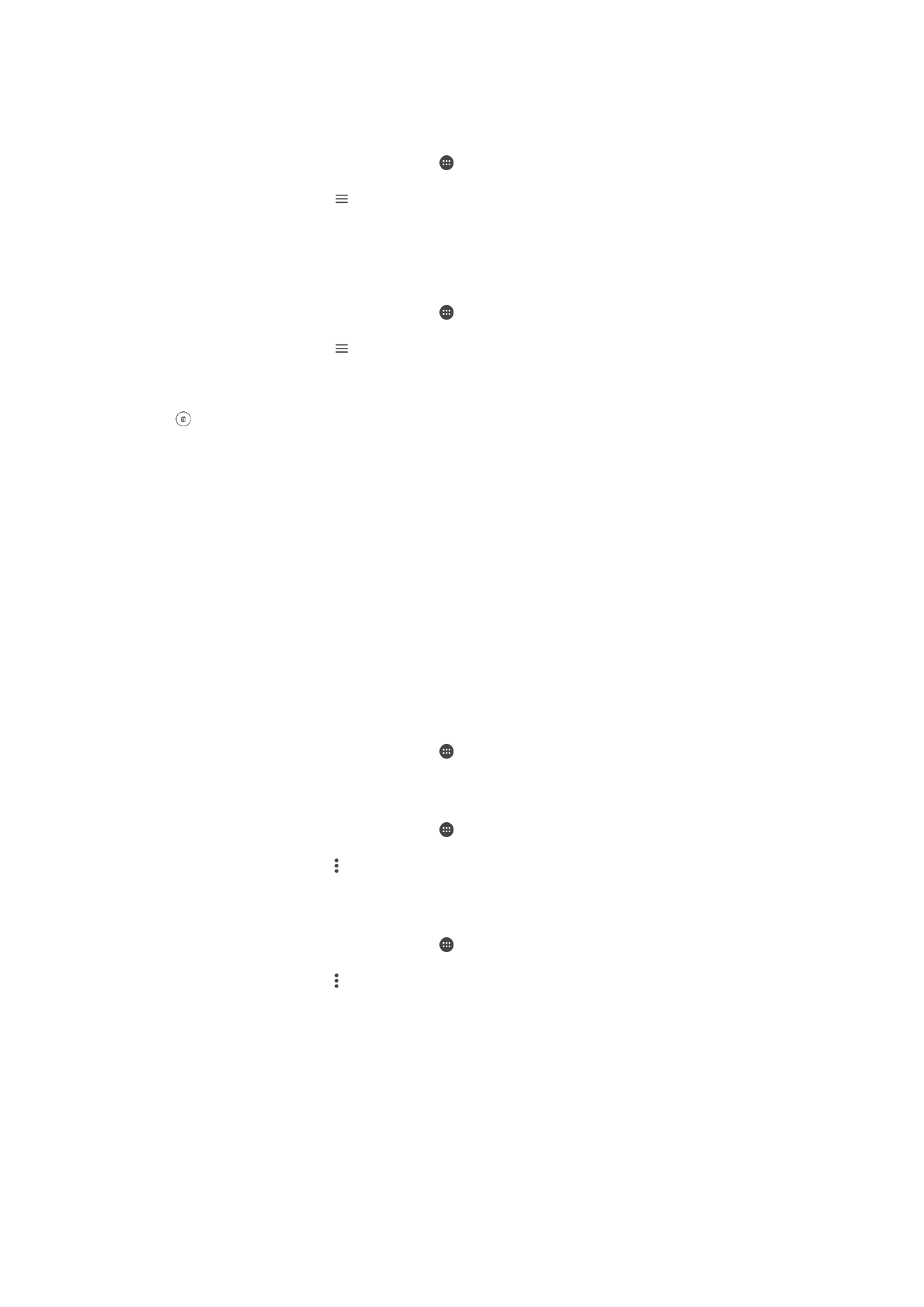
Movie Creator
A aplicação Xperia™ Movie Creator cria automaticamente pequenos vídeos ao utilizar
fotografias e vídeos existentes. Para criar esses filmes, a aplicação determina
automaticamente a linha cronológica. Por exemplo, pode reunir uma seleção de
fotografias e vídeos de um passeio de sábado à tarde ou de um período semanal,
mensal ou até mesmo anual e criar um filme para si. Quando esta montagem estiver
pronta, o utilizador recebe uma notificação. Em seguida, pode editá-la conforme desejar.
Pode, por exemplo, editar o título, eliminar cenas, alterar a música ou adicionar mais
fotografias e vídeos. Pode criar Filmes em Destaque ao selecionar fotografias e vídeos
manualmente. Se iniciar sessão numa conta do Facebook, pode criar Filmes em
Destaque a partir dos seus eventos do Facebook, realçando fotografias do evento,
nomes de amigos e muito mais.
Abrir o Movie Creator
1
No
Ecrã inicial, toque rapidamente em .
2
Localize e toque rapidamente em
Movie Creator.
Ativar ou desativar as notificações do Movie Creator
1
No
Ecrã inicial, toque rapidamente em .
2
Localize e toque rapidamente em
Movie Creator.
3
Toque rapidamente em e, em seguida, em
Definições e toque rapidamente no
controlo de deslize
Notificações para ativar ou desativar as notificações.
Ativar ou desativar a criação automática de Filmes em Destaque
1
No
Ecrã inicial, toque rapidamente em .
2
Localize e toque rapidamente em
Movie Creator.
3
Toque rapidamente em e, em seguida, em
Definições e depois toque
rapidamente no controlo de deslize
Criação automática para ativar ou desativar a
função.
124
Esta é uma versão Internet desta publicação. © Imprima apenas para uso privado.
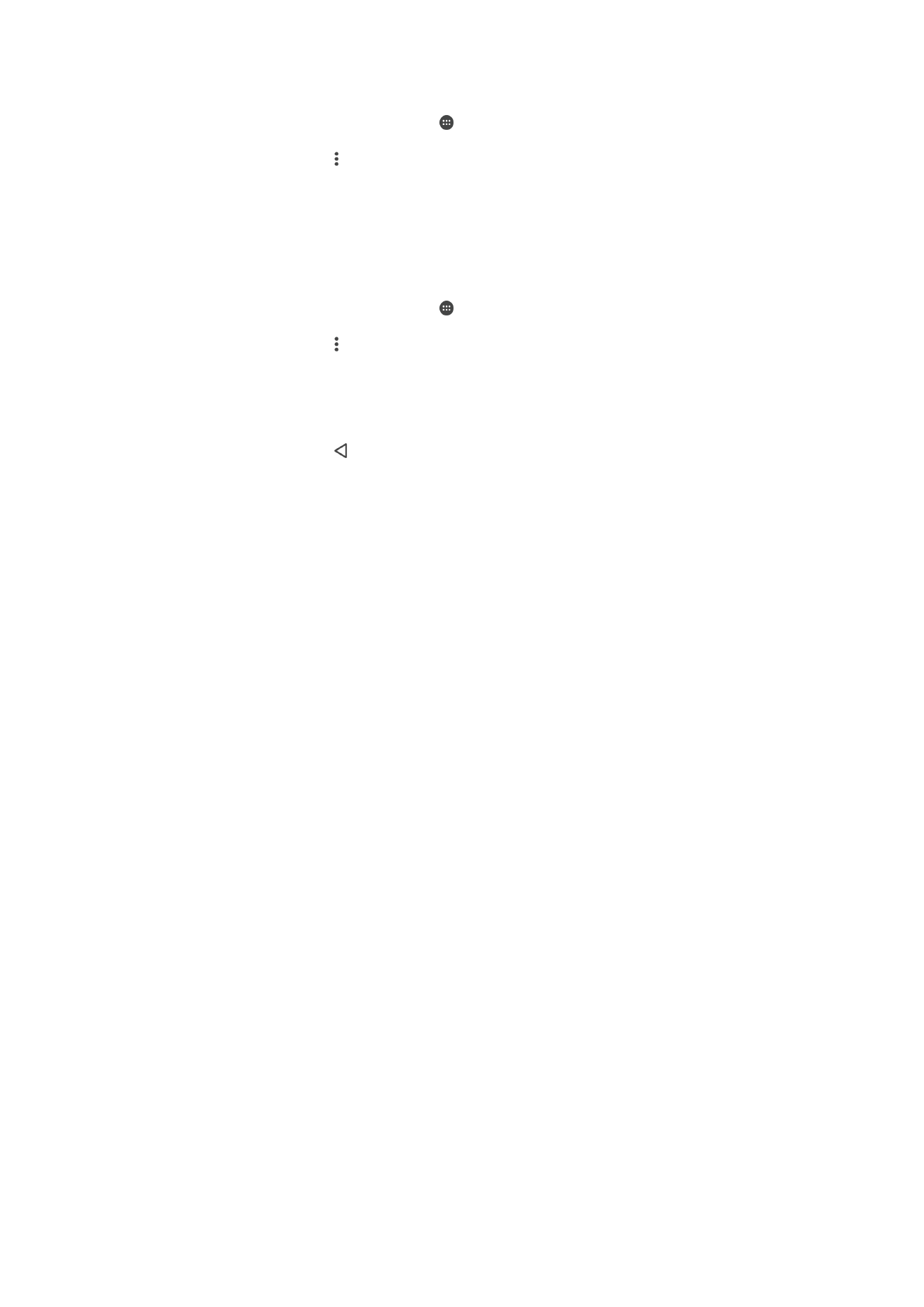
Criar manualmente um Filme em Destaque
1
No
Ecrã inicial, toque rapidamente em .
2
Localize e toque rapidamente em
Movie Creator.
3
Toque rapidamente em >
Criar novo.
4
Selecione as fotografias ou os vídeos pretendidos ao tocar rapidamente nos
mesmos.
5
Toque rapidamente em
Criar. Se pretender editar um Filme em Destaque, toque
rapidamente em
Ver história e, em seguida, utilize a barra de ferramentas para
editar conforme desejar.
Criar um Filme em Destaque a partir do eventos do Facebook
1
No
Ecrã inicial, toque rapidamente em .
2
Localize e toque rapidamente em
Movie Creator.
3
Toque rapidamente em >
Definições.
4
Toque rapidamente no controlo de deslize junto a
Associar o Facebook.
•
O Movie Creator está agora associado à sua conta do Facebook, caso já
tenha iniciado sessão no Facebook.
•
Se ainda não iniciou sessão no Facebook, siga as instruções apresentadas no
ecrã.
5
Toque rapidamente em e, em seguida, navegue pelos seus eventos do
Facebook.
6
Escolha um evento sobre o qual gostaria de criar um Filme em Destaque e toque
rapidamente em
Criar.
125
Esta é uma versão Internet desta publicação. © Imprima apenas para uso privado.